您的位置:首页
Office WORD如何在图片上添加文字
2017-03-05 14:51
288 查看
如图所示,在图片格式中选择图片衬于文字下方即可,这样看起来感觉就像在图片上直接加字一样,没有生硬的感觉。
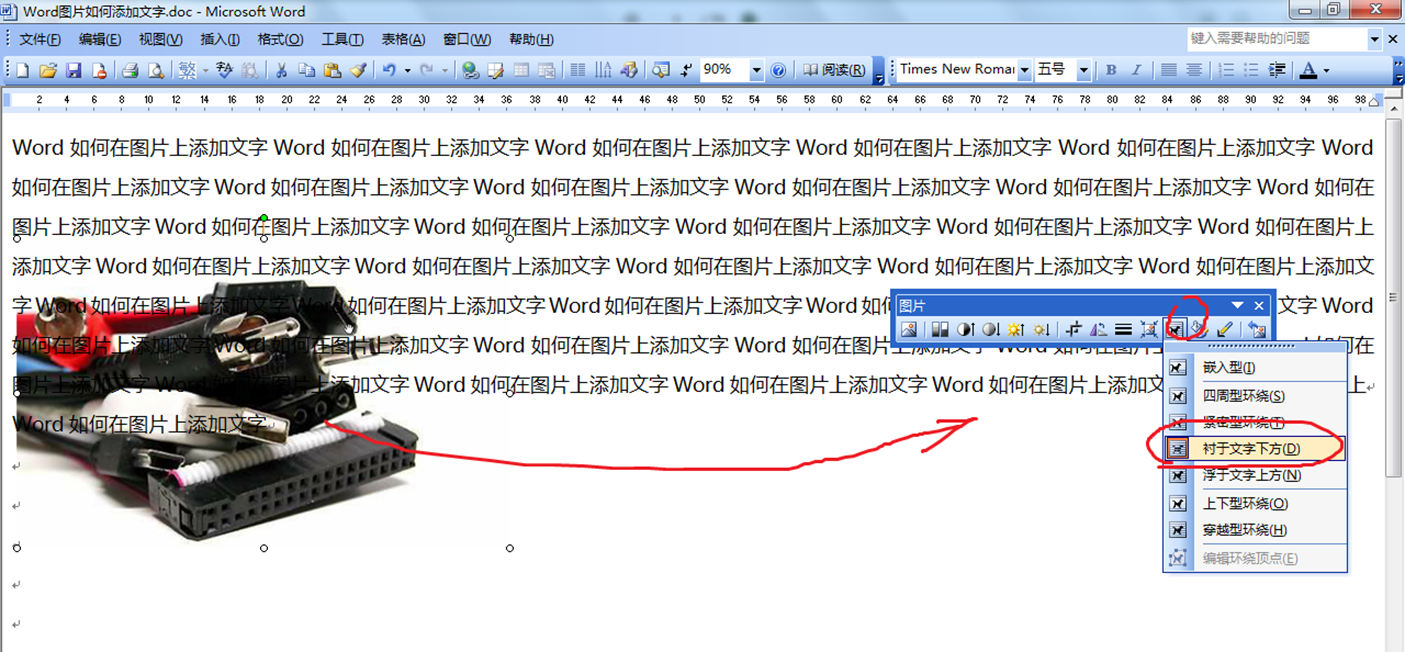
最终效果:

Word如何在图片上添加文字Word如何在图片上添加文字Word如何在图片上添加文字Word如何在图片上添加文字Word如何在图片上添加文字Word如何在图片上添加文字Word如何在图片上添加文字Word如何在图片上添加文字Word如何在图片上添加文字Word如何在图片上添加文字Word如何在图片上添加文字Word如何在图片上添加文字Word如何在图片上添加文字Word如何在图片上添加文字Word如何在图片上添加文字Word如何在图片上添加文字Word如何在图片上添加文字Word如何在图片上添加文字Word如何在图片上添加文字Word如何在图片上添加文字Word如何在图片上添加文字Word如何在图片上添加文字Word如何在图片上添加文字Word如何在图片上添加文字Word如何在图片上添加文字Word如何在图片上添加文字Word如何在图片上添加文字Word如何在图片上添加文字Word如何在图片上添加文字Word如何在图片上添加文字Word如何在图片上添加文字Word如何在图片上添加文字Word如何在图片上添加文字Word如何在图片上添加文字Word如何在图片上添加文字Word如何在图片上添加文字Word如何在图片上
Word如何在图片上添加文字
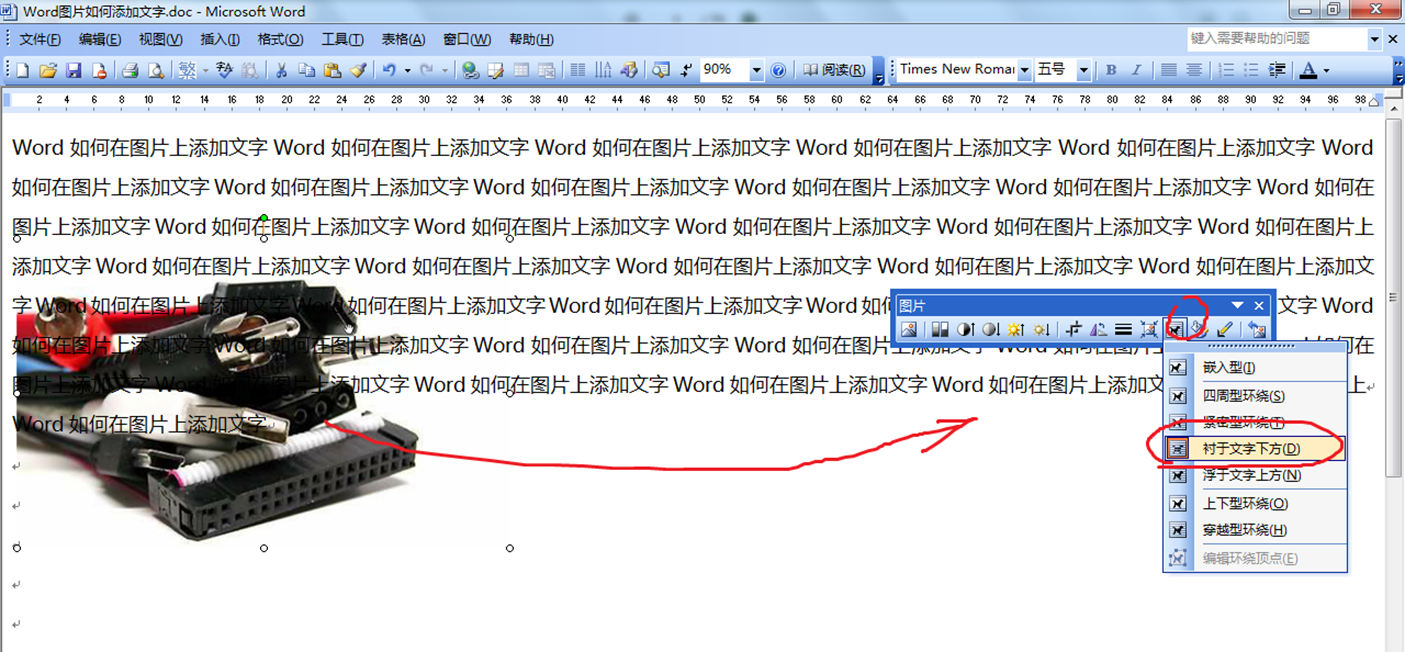
最终效果:

Word如何在图片上添加文字Word如何在图片上添加文字Word如何在图片上添加文字Word如何在图片上添加文字Word如何在图片上添加文字Word如何在图片上添加文字Word如何在图片上添加文字Word如何在图片上添加文字Word如何在图片上添加文字Word如何在图片上添加文字Word如何在图片上添加文字Word如何在图片上添加文字Word如何在图片上添加文字Word如何在图片上添加文字Word如何在图片上添加文字Word如何在图片上添加文字Word如何在图片上添加文字Word如何在图片上添加文字Word如何在图片上添加文字Word如何在图片上添加文字Word如何在图片上添加文字Word如何在图片上添加文字Word如何在图片上添加文字Word如何在图片上添加文字Word如何在图片上添加文字Word如何在图片上添加文字Word如何在图片上添加文字Word如何在图片上添加文字Word如何在图片上添加文字Word如何在图片上添加文字Word如何在图片上添加文字Word如何在图片上添加文字Word如何在图片上添加文字Word如何在图片上添加文字Word如何在图片上添加文字Word如何在图片上添加文字Word如何在图片上
Word如何在图片上添加文字
相关文章推荐
- Delphi 如何在Image图片上添加文字
- R语言 如何为图片添加文字说明(转载)
- mfc主窗口添加背景图片后,如何实现在背景图片上输出文字
- 【翻译】(R语言)如何为图片添加文字说明
- 海报工厂之(一)android 如何给图片添加水印和文字
- 如何在图片中添加文字
- ios 关于如何消除在向cell中添加图片文字是时出现的重影问题
- 如何添加、编辑PDF的文字与图片
- C# 如何添加Excel页眉页脚(图片、文字、奇偶页不同)
- 使用python在图片中如何添加文字?
- 如何用 matlab 在图片上绘制矩形框 和 添加文字 ?
- HTML如何在图片上添加内容(如文字,菜单栏,按钮等)
- 如何用PS批量为照片添加图片和文字水印
- 如何在图片中添加文字
- ASP.NET:图片添加文字信息
- JAVA给图片上添加水印文字
- Visual Basic 2005——如何在DataGridView控件的储存格中同时显示出文字与图片
- Visual Basic 2005——如何在DataGridView控件的储存格中同时显示出文字与图片
- 如何向richtext格式的文件或文件流中添加图片
- C#做的图片添加文字的程序
